Al pulsar en la opción “Espacio de trabajo RGB:”, se despliega una lista de todos los perfiles instalados en el sistema que correspondan al modo de color RGB. El perfil elegido como "Espacio de trabajo RGB" será el que se use para describir los datos de cualquier elemento nativo de InDesign o importado —imágenes o gráficos— que esté en modo RGB:
- Si dibujamos, por ejemplo, una caja en InDesign en modo RGB, el perfil asignado a esa caja será el espacio de trabajo RGB.
- Si importamos una imagen RGB que no tenga un perfil, InDesign dará por hecho que su perfil es el espacio de trabajo RGB.
- Si exportamos o imprimimos a un dispositivo RGB, InDesign usará de forma predeterminada ese perfil RGB salvo que de forma concreta y puntual le hayamos indicado que use otro.
Advertencia: La mayoría de los diseñadores que usan InDesign trabajan los elementos nativos como cajas, trazados y textos en CMYK y colocan las imágenes en RGB o CMYK. Sin embargo, es posible trabajar directamente en RGB, dibujando cajas, textos y trazados en RGB. Eso que puede parecer un anatema tiene cada día más sentido con las salidas múltiples a dispositivos móviles e impresos en papel. De hecho, si vas a usar InDesign para hacer trabajos digitales, tiene más sentido usar perfiles RGB como sRGB que usar CMYK por la simple razón de que suelen ser espacios de color más amplios.
Qué perfil elegir como espacio de trabajo RGB
La primera recomendación es no usar el perfil de color de un dispositivo concreto como nuestro monitor, sino un espacio de color genérico ideado para editar imágenes como Adobe RGB (1998), sRGB IEC1996-2.1 —en adelante, Adobe RGB y sRGB, simplemente— o Apple RGB. Los perfiles de un dispositivo concreto reflejan todas sus desigualdades e imperfecciones, no están pensado para repartir los tonos en el espacio disponible del modo más igualado posible, cosa que sí ocurre con espacios de color RGB genéricos.
Advertencia: Hace unos años estuvo de moda usar en Photoshop el perfil del monitor como espacio de trabajo RGB. No hagas eso nunca. El perfil del monitor no se debe usar nunca para otra cosa que para describir el monitor cuando se calibra. No es un espacio de color pensado para la edición de imágenes —como es el caso de Adobe RGB o sRGB, por ejemplo—. Si alguien te dice que lo hagas, no le hagas caso. Ni para trabajo en web ni nada. Y disculpa si no pierdo más el tiempo discutiéndolo.
Dicho esto, nos queda todavía un puñado de espacios RGB genéricos para elegir. Como vamos a marcar las tres casillas llamadas "Preguntar…" en las "Normas de gestión del color", un poco más abajo, la opción más usual en la actualidad es elegir sRGB o Adobe RGB.
¿sRGB o Adobe RGB?
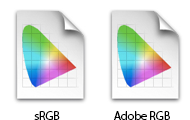
Aunque Adobe RGB es un perfil de color más amplio, sin llegar a los excesos de espacios como ProPhoto RGB, creo que es mejor elegir sRGB como "Espacio de trabajo RGB" en InDesign.
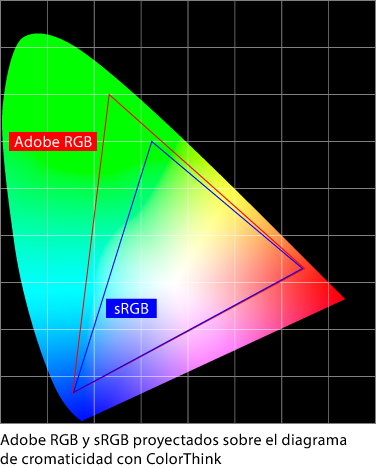
El motivo de esta elección aparentemente mala —¿no estamos sacrificando rango tonal?— es la siguiente: Si recibimos imágenes RGB sin perfil, la probabilidad de que se describan razonablemente con el perfil sRGB es elevada, ya que es el perfil RGB más usado en sentido general —pretende describir la reproducción media de aparatos como pantallas de ordenador y cámaras de nivel medio o bajo—.
Recuerda que con el perfil de trabajo RGB sólo estás eligiendo el perfil de aquellas imágenes que no lo tienen —y de los elementos nativos RGB— y recuerda, sobre todo, que InDesign te va a preguntar qué hacer cuando se encuentre con un perfil de color RGB distinto y que, en el caso de las imágenes colocadas e incrustadas vas a elegir un poco más abajo, en “Normas de gestión de color”, que InDesign debe respetar los perfiles incrustados —con lo que si una imagen está en Adobe RGB va a seguir estándolo aunque tú tengas sRGB como "Espacio de trabajo RGB"—.
Dicho de otro modo: Al elegir sRGB como perfil de trabajo RGB sólo estás apostando a que el material que venga sin identificar será probablemente sRGB —y mi experiencia personal me dice que si alguien trabaja realmente en Adobe RGB va a identificar su material adecuadamente—. Es cierto que te llegarán algunas cuantas imágenes de despistados que siguen asignando el perfil de su monitor o cosas aún aun más raras, pero así es la vida...
Advertencia: Esta recomendación no quiere decir que sRGB sea mejor espacio de edición de imágenes que Adobe RGB —al contrario—. Tampoco quiere decir que debamos usar sRGB como espacio de edición preferente de imágenes en Photoshop. Si hiciéramos eso, perderíamos calidad a raudales y de forma constante. Photoshop es Photoshop y ahora estamos hablando de InDesign.
Si sabes que todo tu material fotográfico viene por ejemplo verdaderamente en Adobe RGB, puedes disponer ese perfil como perfil de trabajo RGB. Es más amplio que sRGB, especialmente en las zonas de los azules y, sobre todo, los verdes.
Un minitruco para terminar este apartado: Dos pistas sencillas para ayudarte a saber cuándo nos estamos equivocando de perfil con una imagen RGB. Ábrela en Photoshop y alterna la visualización entre los perfiles sRGB y Adobe RGB —esto funciona sobre todo con retratos de personas—:
- Si una imagen es sRGB y le estamos asignando el perfil Adobe RGB, estará rojiza, los tonos de piel estarán demasiado rojizo-rosados (como langostinos cocidos).
- Si una imagen es Adobe RGB y le estamos asignando el perfil sRGB, los tonos se verán muy matados, perderá "amplitud de tonos". Al asignarle Adobe RGB se verá más natural y no rojiza.
¿Y usar perfiles RGB más amplios?
Elegir perfiles RGB más amplios (wide gamut RGB profiles), como ProPhoto RGB, para trabajar no es buena idea en InDesign —tampoco lo es realmente en Photoshop, pero ese es otro tema— y el exceso de datos innecesarios resultará en una pérdida de calidad aparentemente paradójica. El motivo es un poco largo de explicar pero la palabra clave es cuantización de los datos.
[© Gustavo Sánchez Muñoz, 2024] Gustavo Sánchez Muñoz (también identificado como Gusgsm) es el autor de esta página. Su contenido gráfico y escrito se puede compartir, copiar y redistribuir total o parcialmente sin necesidad de permiso expreso de su autor con la única condición de que no se puede usar con fines directamente comerciales (es decir: No se puede revender, pero sí puede formar parte como citas razonables en trabajos comerciales) y los términos legales de cualquier trabajo derivado deben ser los mismos que se expresan en la presente declaración. La cita de la fuente con referencia a este sitio y su autor no es obligatoria, aunque siempre se agradece.
Añadir nuevo comentario